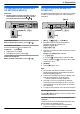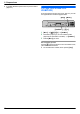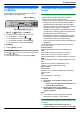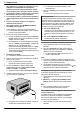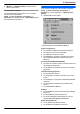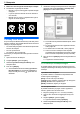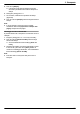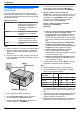Operating Instructions
R Rimuovere ciascun foglio di etichette dopo la stampa.
R Non utilizzare i seguenti tipi di etichette:
– Etichette con grinze, danneggiate o separate dal foglio
di supporto.
– I fogli con spazi tra le etichette se alcune etichette si
sono staccate.
– Etichette che non coprono completamente il foglio di
supporto nel modo seguente:
3.2 Easy Print Utility
Se per la stampa si utilizza Panasonic Easy Print Utility invece
del driver di stampa, sarà possibile utilizzare efficaci funzioni di
stampa per le proprie esigenze.
– Per evitare stampe superflue controllando l’anteprima sullo
schermo del computer
– Per unire più documenti
– Per salvare un file in formato PDF
Ad esempio, per stampare da WordPad, procedere nel modo
seguente:
1 Aprire il documento da stampare.
2 Scegliere [Stampa...] dal menu [File].
3 Selezionare [Panasonic Easy Print Driver] come
stampante attiva.
4 Fare clic su [Stampa].
R Verrà visualizzata la finestra di dialogo [Panasonic
Easy Print Utility]. Per informazioni dettagliate su
Easy Print Utility, fare clic su [ ], quindi sulla voce
desiderata.
5 Visualizzare l’immagine di stampa facendo clic sulla pagina
desiderata nella finestra [Operazione di stampa delle
pagine] (elenco della colonna sinistra).
R Per modificare le impostazioni della stampante, vedere
pagina 28.
R Per unire più documenti creati in applicazioni diverse,
vedere pagina 28.
R Per salvare il file in formato PDF, vedere pagina 29.
R Anche se il numero di stampe è stato impostato
precedentemente nell’applicazione originale, potrebbe
essere necessario reimpostarlo per Easy Print Utility.
6 Fare clic sull’icona [Stampa] nella barra degli strumenti di
stampa.
R L’apparecchio avvierà la stampa.
3.2.1 Funzioni per la stampa ecologica
È possibile utilizzare diverse funzioni di stampa ed eseguire
l’anteprima dell’immagine da stampare senza eseguire un test
di stampa.
Impostazioni della stampante
È possibile modificare o visualizzare le impostazioni sulle
schede seguenti al passaggio 5.
[Base]: Formato carta, layout di stampa
[Output]: Numero di stampe, sorgente carta, tipo di supporto
[Qualità]: Modalità colore, risparmio toner
[Effetti]: Intestazione, filigrana, piè di pagina
Per unire più documenti
È possibile visualizzare più pagine create in applicazioni
diverse e gestirle come documento unico.
1. Eseguire i passaggi da 1 a 4 a “3.2 Easy Print Utility”.
2. Aprire un altro documento da aggiungere a Easy Print
Utility.
3. Scegliere [Stampa...] dal menu [File].
R Apparirà la finestra di dialogo [Stampa].
4. Selezionare [Panasonic Easy Print Driver] come
stampante attiva.
28
3. Stampante